Як поміняти фон «Робочого столу» в Windows 7
Стандартна заставка Віндовс швидко набридає. Добре, що її можна легко змінити на вподобану вам картинку. Це може бути ваша особиста фотографія або зображення з Інтернету, а можете навіть влаштувати слайд-шоу, де картинки будуть змінюватися кожні кілька секунд або хвилин. Тільки підбирайте зображення з високою роздільною здатністю, щоб вони красиво виглядали на моніторі.
зміст
Встановлюємо новий фон
Давайте детально розглянемо кілька методів, що дозволяють встановити нові шпалери на «Робочий стіл».
Спосіб 1: Starter Wallpaper Changer
Windows 7 Starter не дозволяє самостійно змінювати фон. У цьому вам допоможе маленька утиліта Starter Wallpaper Changer. Хоч вона і призначена для Starter, нею можна користуватися в будь-якої версії Віндовс.
Завантажити Starter Wallpaper Changer
- Разархівіруйте утиліту і натисніть «Browse» ( «Огляд»).
- Відкриється вікно для вибору зображення. Знайдіть потрібне і натисніть «Відкрити».
- У вікні утиліти з'явиться шлях до зображення. Натисніть «Apply» ( «Застосувати»).
- Ви побачите попередження про необхідність завершення сеансу користувача для застосування змін. Після того, як ви заново авторизуєтесь в системі, фон зміниться на заданий.
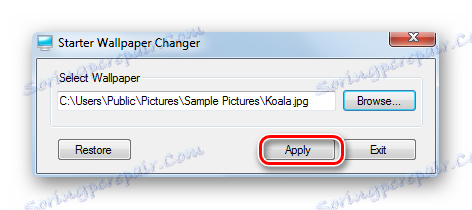
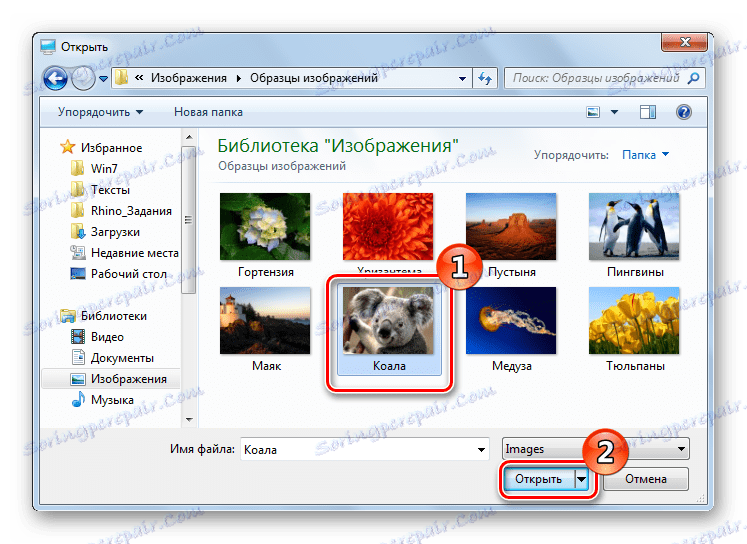
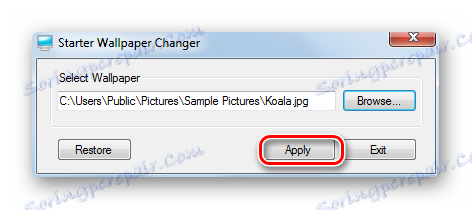
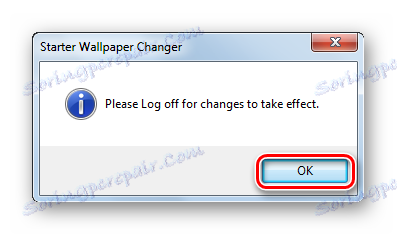
Спосіб 2: «Персоналізація»
- На «Робочому столі» клікніть «ПКМ» і виберіть «Персоналізація» в меню.
- Перейдіть на «Фон робочого столу».
- У Віндовс вже є набір стандартних зображень. За бажанням можна встановити одне з них, або завантажити власне. Для завантаження свого натисніть «Огляд» і вкажіть шлях до директорії з картинками.
- Під стандартними шпалерами знаходиться меню, що випадає з різними варіантами редагування зображення під розміри екрану. За умовчанням встановлений режим «Заповнення», який є оптимальним. Виберіть зображення та підтвердьте своє рішення натисканням кнопки «Зберегти зміни».
- Для цього відзначте галочками сподобалися шпалери, виберіть режим заповнення та встановіть час, через яке буде відбуватися зміна зображень. Можна також поставити галочку в графі «У випадковому порядку», щоб слайди відображалися в різному порядку.
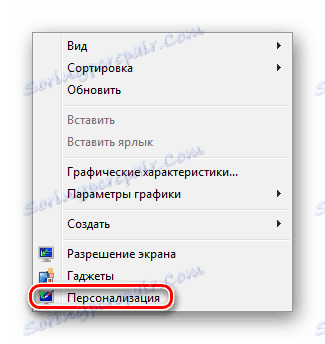
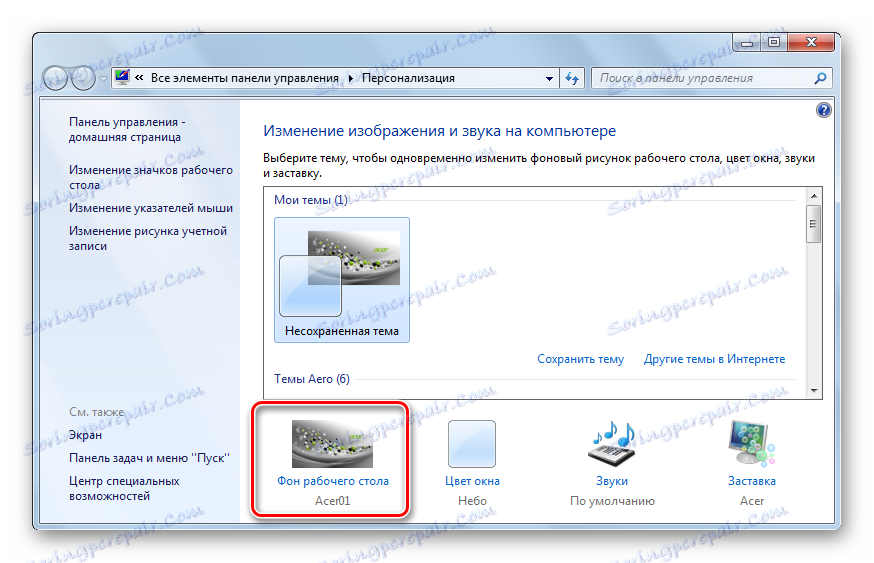
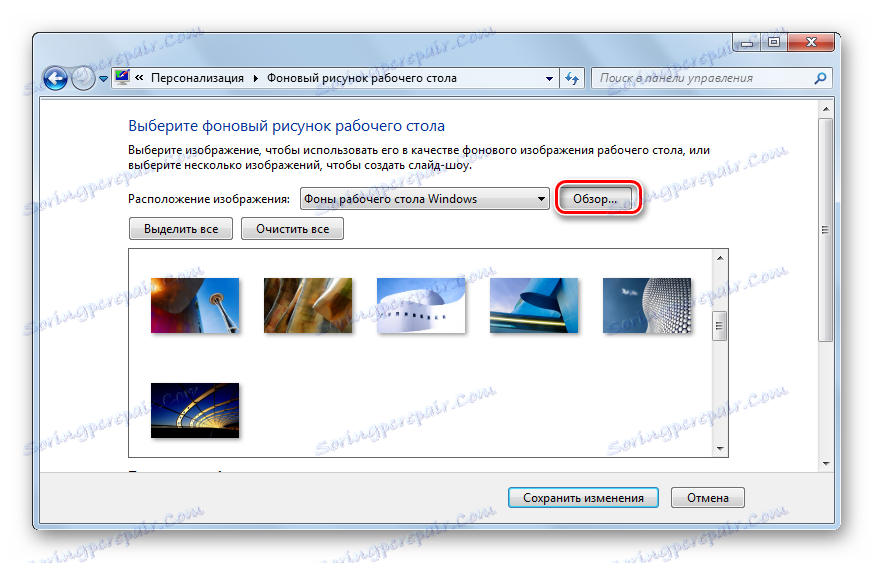
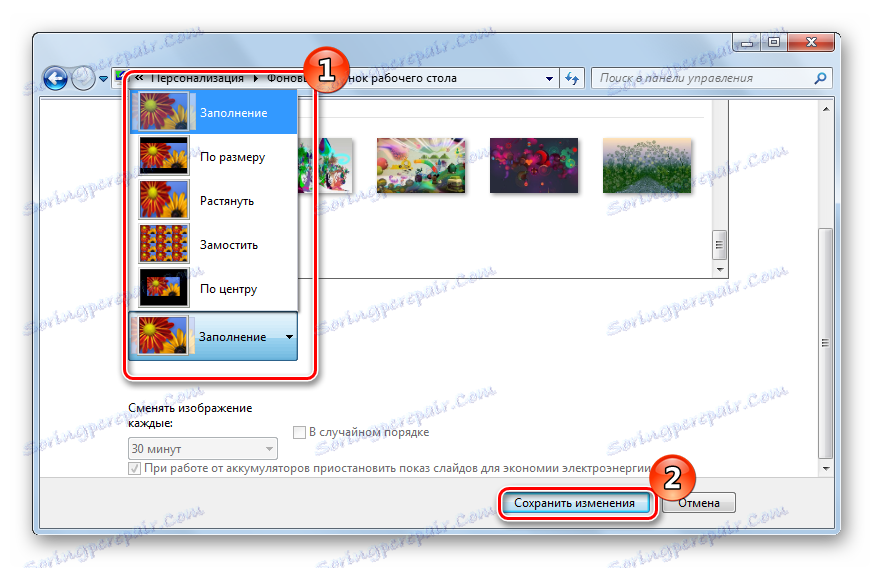
Якщо вибрати кілька картинок, можна зробити слайд-шоу.
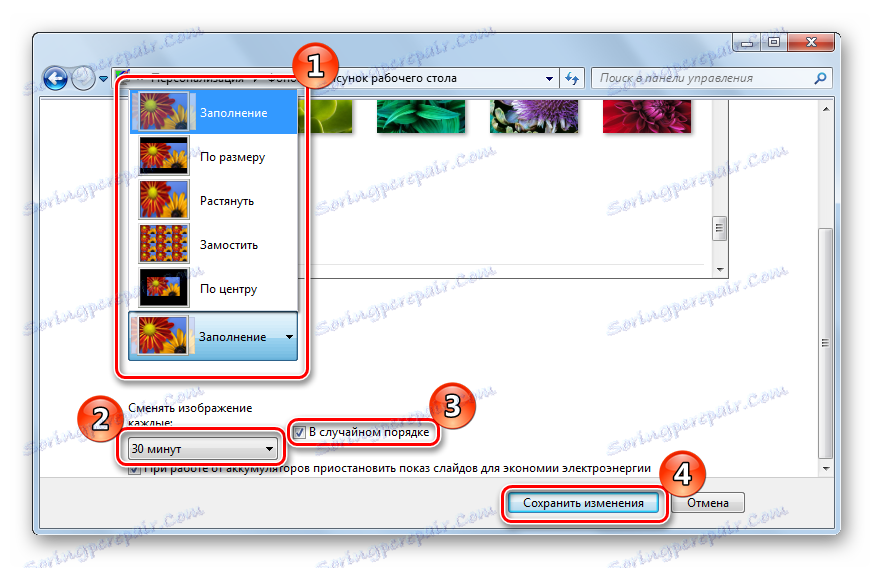
Спосіб 3: Контекстне меню
Знайдіть потрібну фотографію і натисніть на неї. Виберіть пункт «Зробити фоновим зображенням робочого столу».
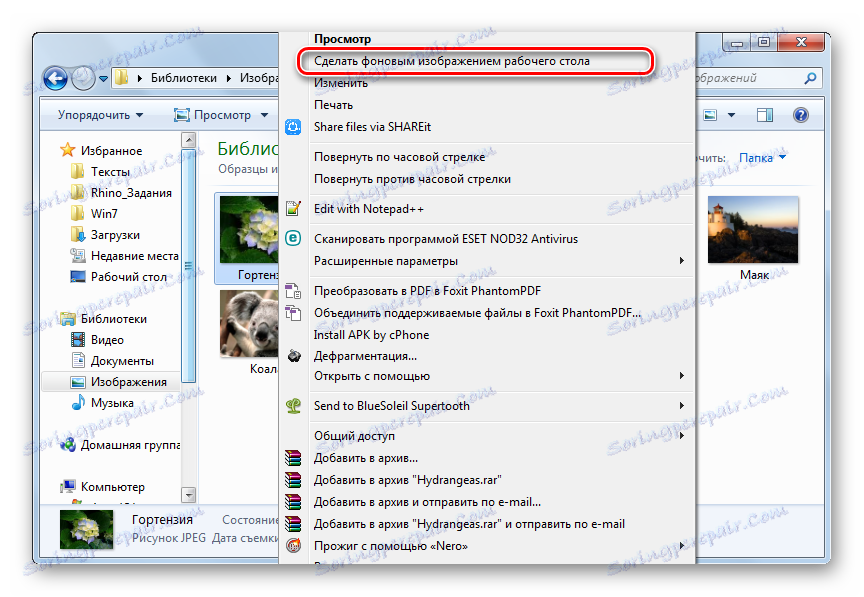
Ось так легко можна встановити нові шпалери на «Робочий стіл». Тепер ви можете змінювати їх хоч кожен день!
